win10的cd驱动器在哪里 Windows 10 CD / DVD驱动器丢失解决方法
更新时间:2023-08-02 13:45:52作者:yang
win10的cd驱动器在哪里,随着技术的不断进步,Windows 10操作系统成为了许多人的首选,在使用过程中,有时候我们可能会遇到一些问题,比如CD / DVD驱动器丢失的情况。CD / DVD驱动器是我们在电脑上使用光盘进行安装或读取数据的重要设备,因此丢失驱动器可能会给我们带来不便。究竟Windows 10的CD / DVD驱动器在哪里?如何解决丢失的问题呢?接下来我们将一一探讨解决方法。
步骤如下:
1.右键点击开始,然后点击“运行”,输入devmgmt.msc 点击“确定”打开“设备管理器”。

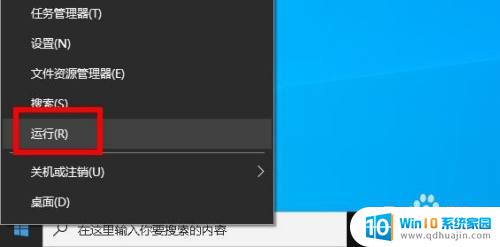
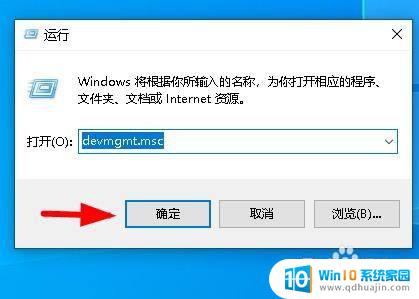
2.在设备管理器中的DVD / CD-ROM驱动器下,找到DVD驱动器。然后右键单击它,选择卸载设备。
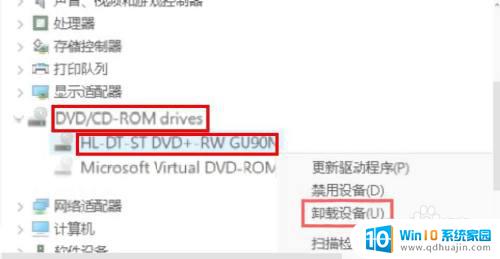
3.然后单击操作>扫描硬件更改。检查DVD驱动器是否已还原,或转到步骤4。
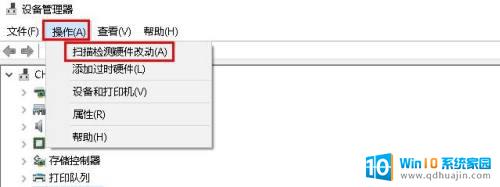
4.如果在设备管理器中找不到DVD设备,请单击查看>显示隐藏的设备。
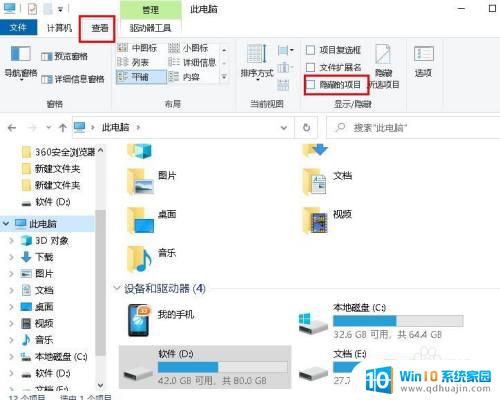
5.如果现在看到DVD设备,只需将其卸载。还要卸载以下IDE ATA / ATAPI控制器。
6.关闭设备管理器,然后重新启动系统。重新启动后,DVD驱动器在文件资源管理器中应该可见。
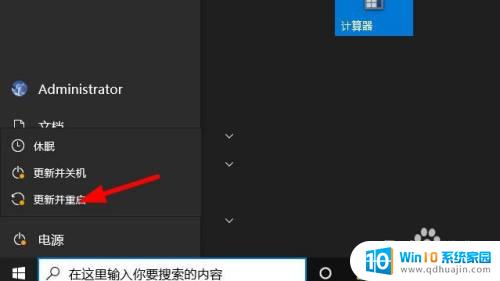
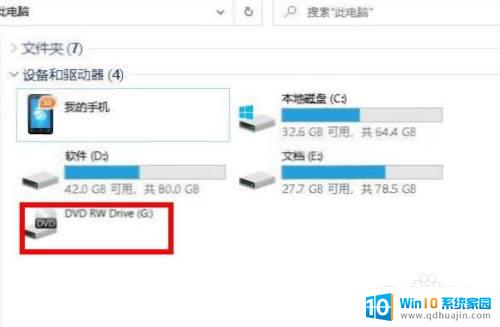
以上是关于win10 CD驱动器的位置的全部内容,如果您遇到此类情况,您可以根据小编的操作进行解决,解决方法非常简单快捷,一步到位。
win10的cd驱动器在哪里 Windows 10 CD / DVD驱动器丢失解决方法相关教程
热门推荐
win10系统教程推荐
- 1 怎么把锁屏壁纸换成自己的照片 win10锁屏壁纸自定义设置步骤
- 2 win10wife连接不显示 笔记本电脑wifi信号不稳定
- 3 电脑怎么定时锁屏 win10自动锁屏在哪里设置
- 4 怎么把桌面文件夹存到d盘 Win10系统如何将桌面文件保存到D盘
- 5 电脑休屏怎么设置才能设置不休眠 win10怎么取消电脑休眠设置
- 6 怎么调出独立显卡 Win10独立显卡和集成显卡如何自动切换
- 7 win10如何关闭软件自启动 win10如何取消自启动程序
- 8 戴尔笔记本连蓝牙耳机怎么连 win10电脑蓝牙耳机连接教程
- 9 windows10关闭触摸板 win10系统如何关闭笔记本触摸板
- 10 如何查看笔记本电脑运行内存 Win10怎么样检查笔记本电脑内存的容量
win10系统推荐
- 1 萝卜家园ghost win10 64位家庭版镜像下载v2023.04
- 2 技术员联盟ghost win10 32位旗舰安装版下载v2023.04
- 3 深度技术ghost win10 64位官方免激活版下载v2023.04
- 4 番茄花园ghost win10 32位稳定安全版本下载v2023.04
- 5 戴尔笔记本ghost win10 64位原版精简版下载v2023.04
- 6 深度极速ghost win10 64位永久激活正式版下载v2023.04
- 7 惠普笔记本ghost win10 64位稳定家庭版下载v2023.04
- 8 电脑公司ghost win10 32位稳定原版下载v2023.04
- 9 番茄花园ghost win10 64位官方正式版下载v2023.04
- 10 风林火山ghost win10 64位免费专业版下载v2023.04